- ავტორი Jason Gerald [email protected].
- Public 2024-01-15 08:18.
- ბოლოს შეცვლილი 2025-01-23 12:21.
ეს wikiHow გასწავლით თუ როგორ უნდა დაიმალოთ შეკვეთები ამაზონზე მათი შეტანის გზით. დაარქივებული შეკვეთები წაიშლება შეკვეთის ძირითადი ისტორიიდან. თქვენ შეგიძლიათ შეკვეთების დაარქივება მხოლოდ Amazon დესკტოპის ვებსაიტის საშუალებით.
ნაბიჯი
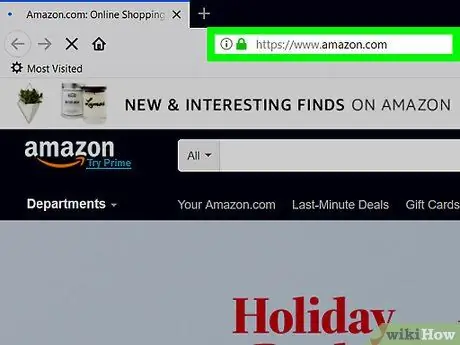
ნაბიჯი 1. ეწვიეთ https://www.amazon.com ვებ ბრაუზერის საშუალებით
გახსენით ბრაუზერი და ეწვიეთ https://www.amazon.com მისამართების ზოლის საშუალებით.
თუ თქვენ არ შეხვალთ თქვენს ანგარიშში ავტომატურად, დააწკაპუნეთ " Შებრძანდით ”და შეხვიდეთ ელ.ფოსტის მისამართისა და პაროლის გამოყენებით, რომელიც დაკავშირებულია ამაზონის ანგარიშთან.

ნაბიჯი 2. დააწკაპუნეთ ანგარიშები და სიები
ეს არის გამადიდებელი შუშის ხატის ქვემოთ, გვერდის მარჯვენა მხარეს.
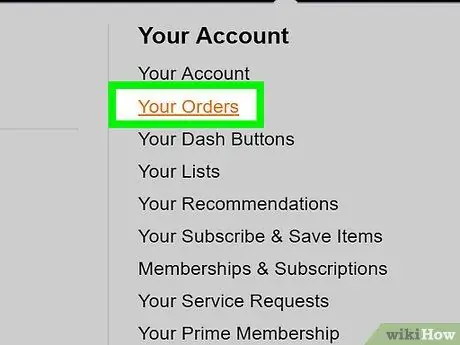
ნაბიჯი 3. დააწკაპუნეთ თქვენს შეკვეთებზე
ეს არის გვერდის მარცხენა მხარეს, Amazon პაკეტის ხატის გვერდით.
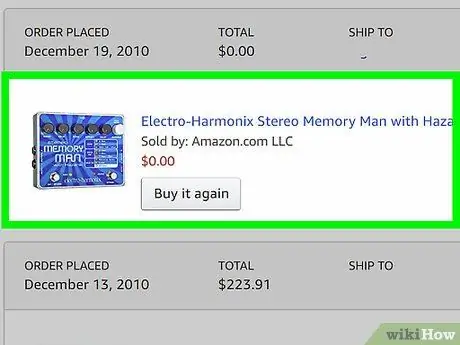
ნაბიჯი 4. იპოვეთ ბრძანება, რომლის დაარქივებაც გსურთ
დაათვალიერეთ გვერდი და იპოვეთ ის შეკვეთა, რომლის დამალვაც გსურთ. თქვენ შეგიძლიათ დააწკაპუნოთ ჩამოსაშლელ მენიუს ზემოთ, რომ აირჩიოთ სხვა ვადები ან შეარჩიოთ ნომრები გვერდის ბოლოში წარსული შეკვეთების სანახავად.
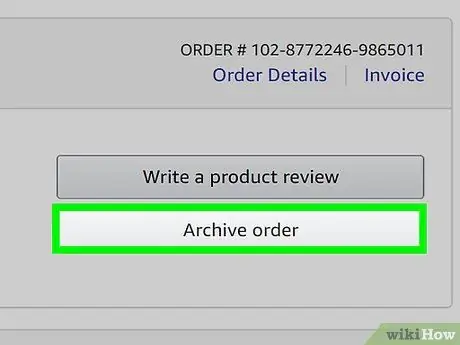
ნაბიჯი 5. დააწკაპუნეთ არქივის შეკვეთაზე
ეს არის ყვითელი ღილაკი ბრძანების ქვედა მარჯვენა კუთხეში, რომლის დამალვაც გსურთ. ამის შემდეგ გაიხსნება ამომხტარი ფანჯარა.
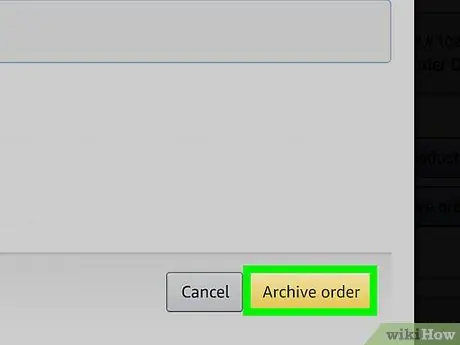
ნაბიჯი 6. დააწკაპუნეთ არქივის შეკვეთის დასადასტურებლად
ეს არის ამომხტარი ფანჯრის ქვედა მარჯვენა კუთხეში.






